Ajout d'une destination AutoSupport supplémentaire
 Suggérer des modifications
Suggérer des modifications


Lorsque vous activez AutoSupport, les messages d'état et d'état sont envoyés au support NetApp. Vous pouvez indiquer une destination supplémentaire pour tous les messages AutoSupport.
-
Vous devez être connecté à Grid Manager à l'aide d'un navigateur pris en charge.
-
Vous devez disposer de l'autorisation accès racine ou autre configuration grille.
Pour vérifier ou modifier le protocole utilisé pour envoyer des messages AutoSupport, reportez-vous aux instructions de spécification d'un protocole AutoSupport.

|
Vous ne pouvez pas utiliser le protocole SMTP pour envoyer des messages AutoSupport à une destination supplémentaire. |
-
Sélectionnez support > Outils > AutoSupport.
La page AutoSupport s'affiche avec l'onglet Paramètres sélectionné.
-
Sélectionnez Activer une destination AutoSupport supplémentaire.
Les champs destination AutoSupport supplémentaire s'affichent.
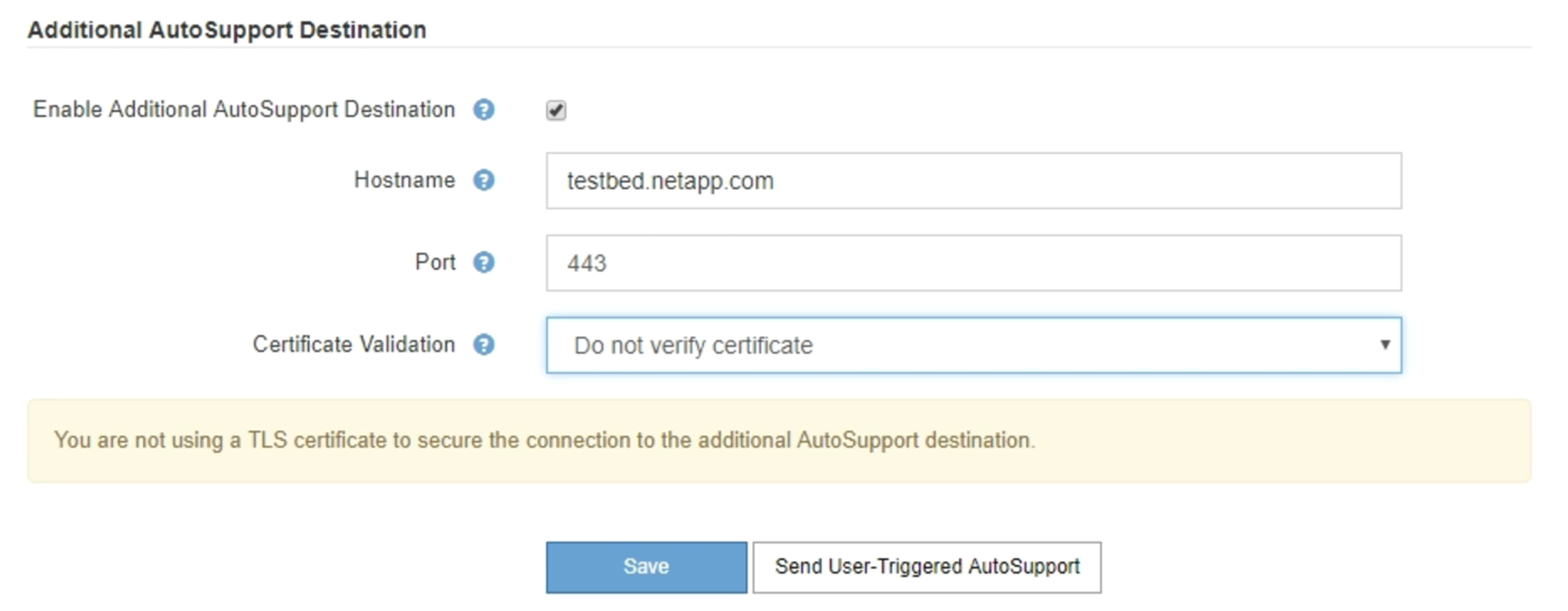
-
Entrez le nom d'hôte ou l'adresse IP du serveur d'un serveur de destination AutoSupport supplémentaire.
Vous ne pouvez entrer qu'une destination supplémentaire. -
Entrez le port utilisé pour la connexion à un serveur de destination AutoSupport supplémentaire (le port par défaut est le port 80 pour HTTP ou le port 443 pour HTTPS).
-
Pour envoyer vos messages AutoSupport avec validation de certificat, sélectionnez utiliser le bundle de CA personnalisé dans la liste déroulante validation de certificat. Puis, effectuez l'une des opérations suivantes :
-
Utilisez un outil d'édition pour copier et coller tout le contenu de chacun des fichiers de certificat d'autorité de certification codés au PEM dans le champ CA bundle, concaténé dans l'ordre de la chaîne de certificats. Vous devez inclure
----BEGIN CERTIFICATE----et----END CERTIFICATE----dans votre sélection.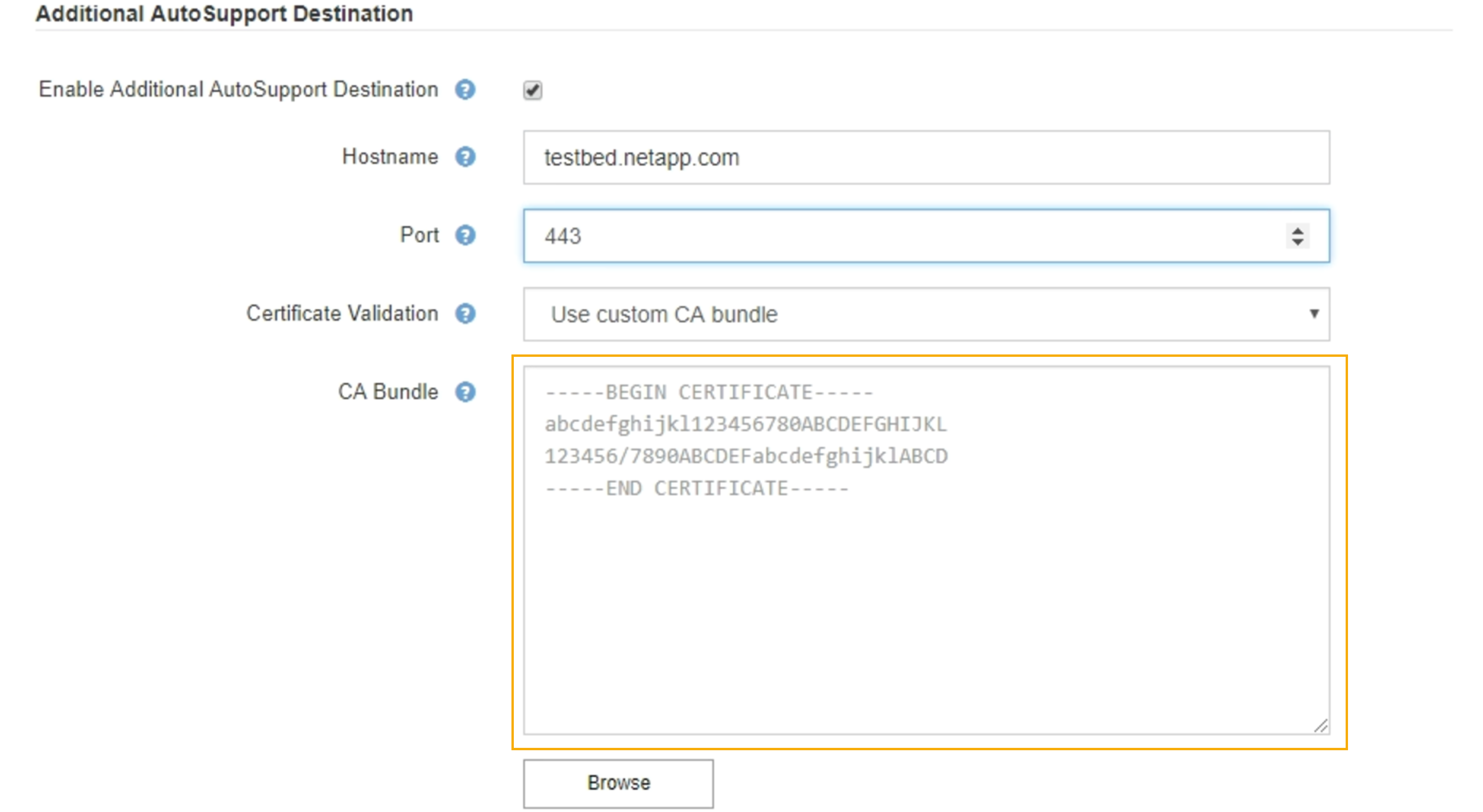
-
Sélectionnez Parcourir, naviguez jusqu'au fichier contenant les certificats, puis sélectionnez Ouvrir pour télécharger le fichier. La validation du certificat garantit que la transmission des messages AutoSupport est sécurisée.
-
-
Pour envoyer vos messages AutoSupport sans validation de certificat, sélectionnez ne pas vérifier le certificat dans la liste déroulante validation de certificat.
Sélectionnez cette option uniquement si vous avez une bonne raison de ne pas utiliser la validation de certificat, par exemple en cas de problème temporaire avec un certificat.
Un message d'avertissement s'affiche : « vous n'utilisez pas de certificat TLS pour sécuriser la connexion à la destination AutoSupport supplémentaire. »
-
Sélectionnez Enregistrer.
Tous les futurs messages AutoSupport hebdomadaires, déclenchés par les événements et déclenchés par l'utilisateur seront envoyés à la destination supplémentaire.


